
本文详细介绍了在CSS悬停效果中,如何解决图像被裁剪或遮挡的问题。通过调整HTML结构,利用CSS的position属性和z-index进行精确布局与层叠控制,并移除父元素的overflow: hidden限制,确保图像在交互动画中始终保持可见并位于期望的顶层,从而实现更流畅、专业的视觉效果。
在网页设计中,交互式卡片(card)是常见的ui元素。当卡片上存在悬停(hover)动画,例如背景元素放大或颜色填充时,有时会遇到图像被裁剪或被其他元素覆盖的问题。这通常是由于css的overflow属性、定位上下文以及z-index层叠顺序设置不当造成的。本教程将深入探讨如何解决此类问题,确保图像在任何悬停效果下都能保持在最顶层可见。
问题分析:图像被裁剪或覆盖的原因
在提供的代码示例中,问题主要体现在以下几个方面:
- overflow: hidden; 对子元素的裁剪:.card 元素设置了 overflow: hidden;。这意味着任何超出 .card 边界的内容都将被裁剪掉。当悬停时,内部的 .overlay 或 .circle 元素通过 transform: scale(4) 放大,如果图像位于这些元素内部或被其覆盖,且图像本身超出了 .card 的边界,就会被隐藏。
- 不当的图像定位:原始代码中图像被放置在 .circle 内部,并使用了 position: fixed;。position: fixed 会使元素相对于视口定位,脱离了其父元素的流,这在多数情况下并非我们期望的“在卡片内部”的行为,并且可能导致图像位置与卡片脱节。
- z-index 层叠上下文的复杂性:虽然图像设置了较高的 z-index,但 z-index 的生效依赖于定位上下文。如果图像的父元素(.circle)本身被悬停效果放大并覆盖了图像,或者图像的定位方式使其不参与正常的层叠,就可能导致显示异常。
为了解决这些问题,我们需要重新思考图像的放置位置、定位方式以及与父元素的交互关系。
解决方案:优化HTML结构与CSS定位
核心思路是将图像从可能导致裁剪或层叠问题的父元素中“解放”出来,并将其定位在一个能够精确控制其位置和层叠顺序的容器中。
1. 调整HTML结构
首先,我们需要引入一个共同的父容器来包裹卡片和图像。这将为图像提供一个相对定位的基准,使其能够独立于卡片内部的动画进行定位。
立即学习“前端免费学习笔记(深入)”;
<body> <span class="container"> <!-- 新增的容器 --> <a href="#" class="card education"> <div class="overlay"></div> <div class="circle"></div> <!-- 图像不再是 .circle 的子元素 --> <p>VALORANT</p> </a> <!-- 图像现在是 .container 的直接子元素,与 .card 平级 --> @@##@@ </span> </body>
解释:
- 我们创建了一个新的 span 元素,并赋予 class=”container”。
- a.card 和 img.card-image 现在都是 span.container 的直接子元素。
- 图像不再嵌套在 .circle 或 .card 内部,这使得它不再受 circle 的 transform 动画或 card 的 overflow: hidden 属性的影响。
2. 调整CSS样式
接下来,我们需要为新的HTML结构和图像应用正确的CSS样式。
/* ... (保留原有的 body, .education, .credentialing, .wallet, .human-resources 样式) ... */
.card {
width: 200px;
height: 310px;
background: #fff;
border-top-right-radius: 10px;
/* 移除或修改 overflow: hidden; */
/* 如果图像需要超出卡片边界,则必须移除此属性 */
/* 如果卡片内容确实需要裁剪,但图像例外,则需要更复杂的布局或裁剪方式 */
/* 在本例中,为了让图像完全显示,我们移除它 */
/* overflow: hidden; */ /* 注释掉或删除 */
display: flex;
flex-direction: column;
justify-content: center;
align-items: center;
position: relative; /* 保持相对定位,以便其内部元素可以绝对定位 */
box-shadow: 0 14px 26px rgba(0,0,0,0.04);
transition: all 0.3s ease-out;
text-decoration: none;
border-radius: 20px;
}
/* ... (保留原有的 .card:hover, .card:active, .card p, .circle, .circle:after, .circle svg, .overlay 样式) ... */
/* 新增的容器样式 */
.container {
position: relative; /* 关键:为内部的绝对定位元素提供定位上下文 */
/* 根据需要调整宽度和高度,以包含卡片和图像 */
/* 例如:width: 200px; height: 310px + image_extra_height; */
/* 或者让其根据内容自动调整 */
}
/* 图像样式 */
.card-image {
position: absolute; /* 关键:相对于 .container 进行绝对定位 */
top: -36px; /* 根据图像在卡片上方显示的需求进行调整 */
left: 0; /* 根据图像在卡片水平方向的需求进行调整 */
z-index: 1; /* 关键:确保图像在 .overlay (z-index:0) 和 .circle (z-index:1) 之上 */
/* 注意:如果 .circle 在悬停时放大后 z-index 变得更高,可能需要更高的值 */
pointer-events: none; /* 可选:使图像不捕获鼠标事件,允许点击下方的卡片 */
}
解释:
- .card 样式调整:最关键的改变是移除或注释掉 .card 上的 overflow: hidden;。这是因为图像现在是 container 的子元素,而不是 card 的子元素,但如果图像需要“看起来”像是从卡片中延伸出来,并且超出了卡片本身的视觉边界,那么卡片自身的 overflow: hidden 属性就会裁剪掉这部分内容。通过将其移除,图像可以自由地超出卡片的视觉边界而不被裁剪。
- .container 样式:设置 position: relative;。这是绝对定位元素 (.card-image) 的必要条件,它定义了一个定位上下文,使得 .card-image 可以相对于 .container 进行定位。
-
.card-image 样式:
- position: absolute;:使图像脱离文档流,并相对于其最近的已定位祖先元素(即 .container)进行定位。
- top: -36px; 和 left: 0;:这些值是根据原始代码中图像的视觉位置进行调整的。-36px 表示图像向上偏移36像素,使其部分超出卡片顶部。left: 0; 将图像左边缘与容器左边缘对齐。你需要根据实际图像和卡片的设计调整这些值。
- z-index: 1;:确保图像位于卡片上的其他元素之上。在原代码中,.overlay 的 z-index 是 0,.circle 的 z-index 是 1。由于图像现在与 .card 平级,并且其 z-index 设为 1,它将与 .circle 在同一层级,但因为其在DOM中的顺序在 .card 之后,且是 absolute 定位,通常会覆盖非 absolute 定位的同级元素。如果需要绝对保证图像在 circle 放大后仍在其上,可能需要将 z-index 设置为更高的值,例如 z-index: 2; 或更高,具体取决于其他元素的 z-index 设置。
- pointer-events: none;:这是一个非常有用的属性。它使得图像不响应鼠标事件(如点击、悬停)。如果图像只是装饰性的,并且你希望用户能够点击图像下方的卡片,那么这个属性是必不可少的。
完整代码示例
将上述修改整合到原始代码中,得到最终的解决方案:
CSS 代码
body {
background: #f2f4f8;
display: flex;
justify-content: space-around;
align-items: center;
flex-wrap: wrap;
height: 100vh;
font-family: "Open Sans";
}
.education {
--bg-color: #FD4556;
--bg-color-light: #ffeeba;
--text-color-hover: white;
--box-shadow-color: #FD4556;
}
.credentialing {
--bg-color: #B8F9D3;
--bg-color-light: #e2fced;
--text-color-hover: #4C5656;
--box-shadow-color: rgba(184, 249, 211, 0.48);
}
.wallet {
--bg-color: #CEB2FC;
--bg-color-light: #F0E7FF;
--text-color-hover: #fff;
--box-shadow-color: rgba(206, 178, 252, 0.48);
}
.human-resources {
--bg-color: #DCE9FF;
--bg-color-light: #f1f7ff;
--text-color-hover: #4C5656;
--box-shadow-color: rgba(220, 233, 255, 0.48);
}
.card {
width: 200px;
height: 310px;
background: #fff;
border-top-right-radius: 10px;
/* 移除 overflow: hidden; */
display: flex;
flex-direction: column;
justify-content: center;
align-items: center;
position: relative;
box-shadow: 0 14px 26px rgba(0,0,0,0.04);
transition: all 0.3s ease-out;
text-decoration: none;
border-radius: 20px;
}
.card:hover {
transform: translateY(-5px) scale(1.005) translateZ(0);
box-shadow: 0 24px 36px rgba(0,0,0,0.11),
0 24px 46px var(--box-shadow-color);
}
.card:hover .overlay {
transform: scale(4) translateZ(0);
}
.card:hover .circle {
border-color: var(--bg-color-light);
background: var(--bg-color);
}
.card:hover .circle:after {
background: var(--bg-color-light);
}
.card:hover p {
color: var(--text-color-hover);
}
.card:active {
transform: scale(1) translateZ(0);
box-shadow: 0 15px 24px rgba(0,0,0,0.11),
0 15px 24px var(--box-shadow-color);
}
.card p {
font-size: 28px;
color: #4C5656;
margin-top: 60px;
padding-top: 30px;
z-index: 1000;
transition: color 0.3s ease-out;
}
.circle {
margin-bottom: -22px;
width: 131px;
height: 131px;
border-radius: 50%;
background: #fff;
border: 2px solid var(--bg-color);
display: flex;
justify-content: center;
align-items: center;
position: relative;
z-index: 1;
transition: all 0.3s ease-out;
}
.circle:after {
content: "";
width: 118px;
height: 118px;
display: block;
position: absolute;
background: var(--bg-color);
border-radius: 50%;
top: 7px;
left: 7px;
transition: opacity 0.3s ease-out;
}
.circle svg {
z-index: 10000;
transform: translateZ(0);
}
.overlay {
width: 118px;
position: absolute;
height: 118px;
border-radius: 50%;
background: var(--bg-color);
top: 36px;
left: 50px;
z-index: 0;
transition: transform 0.3s ease-out;
}
/* 新增的容器样式 */
.container {
position: relative; /* 为内部的绝对定位元素提供定位上下文 */
/* 容器的尺寸可以根据需要调整,确保能够完全包含卡片和图像 */
}
/* 图像样式 */
.card-image {
position: absolute; /* 相对于 .container 进行绝对定位 */
top: -36px; /* 向上偏移,使图像部分超出卡片顶部 */
left: 0; /* 图像左边缘与容器左边缘对齐 */
z-index: 2; /* 确保图像在所有卡片元素之上,包括放大的 circle */
pointer-events: none; /* 图像不捕获鼠标事件 */
}
HTML 代码
<body> <span class="container"> <a href="#" class="card education"> <div class="overlay"></div> <div class="circle"></div> <p>VALORANT</p> </a> @@##@@ </span> </body>
注意事项与总结
- overflow 属性的影响:overflow: hidden; 是一个非常强大的属性,它可以强制内容裁剪。在设计交互动画时,如果某些元素需要超出其父容器的视觉边界,就必须仔细考虑或移除 overflow: hidden;。
- 定位上下文:position: relative; 和 position: absolute; 是CSS布局中非常重要的概念。理解它们如何创建定位上下文对于精确控制元素位置至关重要。position: absolute; 的元素会相对于其最近的非 static 定位的祖先元素进行定位。
- z-index 层叠顺序:z-index 仅对已定位(position 属性值不为 static)的元素生效。在复杂的布局中,理解层叠上下文(Stacking Context)的创建规则可以帮助你更好地控制元素的显示顺序。通常,具有更高 z-index 值的元素会显示在具有较低 z-index 值的元素之上。
- pointer-events:pointer-events: none; 在处理装饰性、非交互式叠加元素时非常有用,它可以确保用户仍然可以与下方被覆盖的元素进行交互。
- 响应式设计:在实际项目中,你可能还需要考虑图像和卡片在不同屏幕尺寸下的表现。使用相对单位(如 em, rem, %, vw, vh)或媒体查询可以帮助实现更好的响应式布局。
- 性能优化:大量的 transform 动画和复杂的 z-index 可能会对性能产生影响。合理使用硬件加速(例如 transform: translateZ(0);)可以提高动画的流畅度。
通过以上调整,你将能够创建出在悬停动画中图像始终保持可见且位于顶层的卡片效果,提升用户体验和界面的专业度。


本站资料仅供学习交流使用请勿商业运营,严禁从事违法,侵权等任何非法活动,否则后果自负!
THE END
















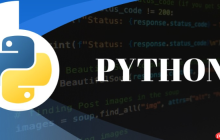

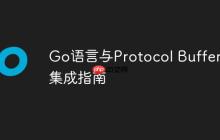











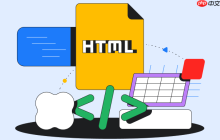
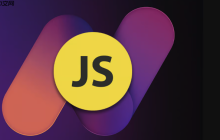
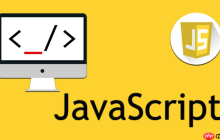



暂无评论内容